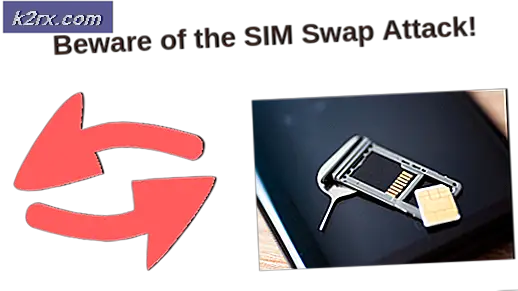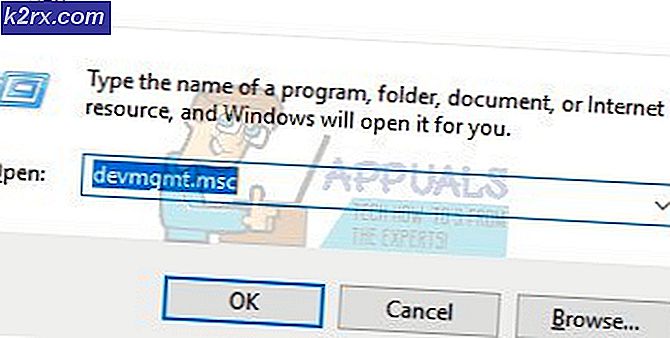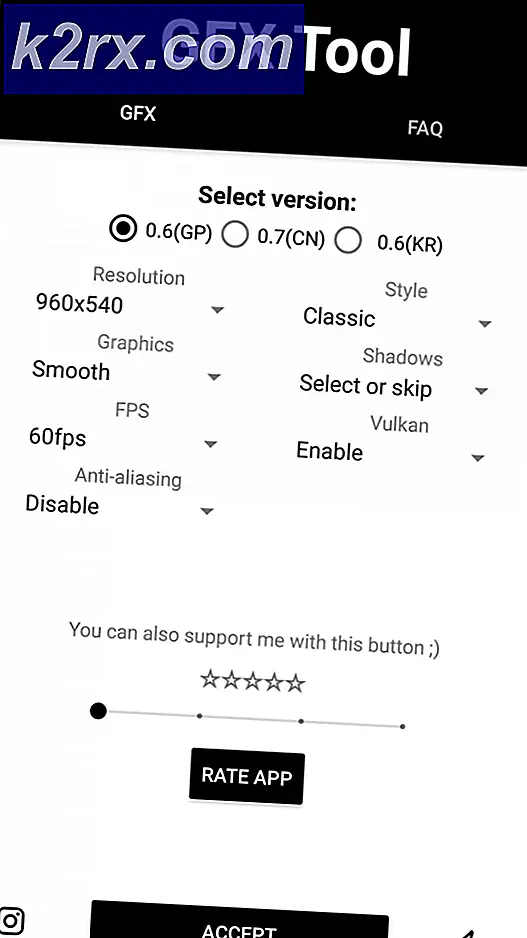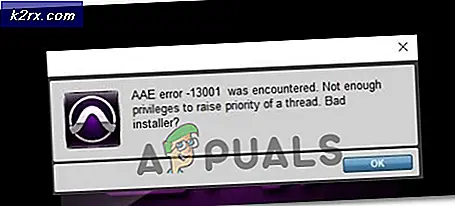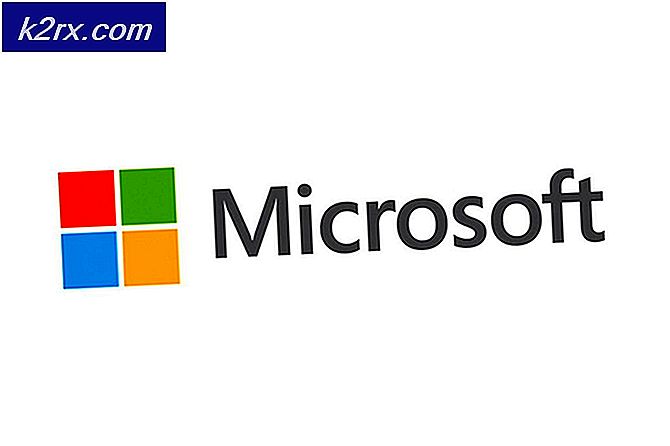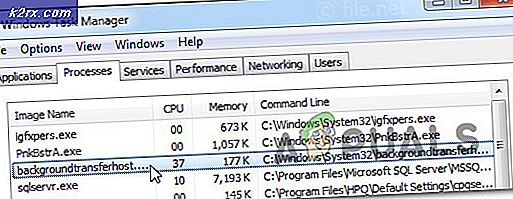Fix: iTunes kunne ikke oprette forbindelse til iphone, fordi der blev modtaget et ugyldigt svar fra enheden
iTunes giver en fantastisk og nem måde at downloade, afspille og organisere dine mediefiler på din computer. Da vi bruger daglige computere dagligt, er det dejligt at have disse mediefiler også på vores computere. For at kunne bruge iTunes skal du downloade og installere iTunes-applikationen på din computer. Nogle gange kan du blive udsat for et problem, mens du forsøger at forbinde din iPhone til dit Windows iTunes-program. Du får vist en besked iTunes kunne ikke oprette forbindelse til iPhone, fordi der blev modtaget et ugyldigt svar fra enheden. Denne meddelelse forhindrer dig i at forbinde din iPhone til din iTunes.
Den mest sandsynlige årsag til denne fejl er problemet med uforenelighed. Din iTunes-version muligvis ikke opdateres til den nyeste version og derfor uforenelig med iOS-versionen. Din iTunes-applikation skal være i en bestemt version for at kunne fungere med visse iOS-versioner. Opløsningen af dette problem drejer sig normalt om opdatering af din iTunes samt iPhone. Hvis disse ting ikke løser problemet, så er der et par andre ting, der kan gøres for at rette op på situationen. Så lad os komme i gang
Tips
Før du går på stræben efter at følge alle trinene i alle nedenstående metoder, skal du prøve at fejle og løse problemet ved at følge vores enkle tips
- Genstart din iPhone og computer. Nogle gange løser en genstart disse slags problemer
- Sørg for, at din USB-port fungerer. Prøv en anden port
- Dit USB-kabel kan også være brudt eller defekt. Prøv at forbinde iPhone med et andet USB-kabel
- Sørg for, at din iPhone ikke er låst, mens du tilslutter computeren. En låst iPhone kan forårsage problemer med forbindelsen
- Sjældent kan problemet skyldes din iPhones netværksindstillinger. Nulstil netværksindstillingerne ved at trykke på Indstillinger> Generelt> Nulstil> Nulstil netværksindstillinger
Metode 1: Opdater iTunes
Da problemet er relateret til versionskompatibilitetsproblem, er det logisk at opdatere de involverede enheder og software. Så lad os starte med at opdatere iTunes-applikationen for at sikre, at du har den mest opdaterede version.
Følg trinene nedenfor, hvis du er på Windows
- Åbn iTunes
- Klik på Hjælp
- Vælg Check for updates
- Installer opdateringerne, hvis der er nogen tilgængelige.
Hvis du er på Mac, skal du gøre følgende
- Åbn App Store
- Klik på Opdater
- Vælg Installer, hvis der findes nyere versioner.
Når din iTunes er opdateret, skal du kontrollere, om det løser problemet
Metode 2: Geninstaller iTunes
Hvis opdateringen af iTunes ikke løste problemet, bør du prøve at afinstallere og geninstallere iTunes.
Trinnene til at afinstallere og geninstallere iTunes er angivet nedenfor
Hvis du er på Windows, skal du gøre følgende
PRO TIP: Hvis problemet er med din computer eller en bærbar computer / notesbog, skal du prøve at bruge Reimage Plus-softwaren, som kan scanne lagrene og udskifte korrupte og manglende filer. Dette virker i de fleste tilfælde, hvor problemet er opstået på grund af systemkorruption. Du kan downloade Reimage Plus ved at klikke her- Hold Windows-tasten nede, og tryk på R
- Skriv appwiz.cpl og tryk på Enter
- Find dit iTunes-program og vælg det
- Klik på Afinstaller og følg instruktionerne på skærmen
Hvis du er på Mac, skal du gøre følgende
- Skriv terminal i Spotlight Search
- Vælg Terminal fra søgeresultaterne
- Indtast cd / programmer / og tryk på Enter
- Skriv sudo rm -rf iTunes.app/ og tryk på Enter
- Indtast administratorpassordet
Når du er færdig, klik her og klik på knappen Download nu. Hvis du er på Mac, skal du klikke her og klikke på knappen Download nu.
Når downloadingen er færdig, skal du dobbeltklikke på den downloadede fil og installere iTunes-programmet igen. Kontroller, om dette løser problemet for dig.
Metode 3: Opdater iPhone
Da den nyeste version af iTunes arbejder med visse iOS-versioner, kan opdateringen af din iPhone til den nyeste iPhone-version også løse problemet.
Her er trinene til opdatering af din iPhone
- Åbn din iPhone
- Tryk på Indstillinger
- Tryk på Generelt
- Tryk på Software opdatering
- Hvis der er en opdatering tilgængelig, skal du trykke på Download og installer
- Indtast dit kodeord (hvis det spørger)
- Tryk let på Agree
Når opdateringen er installeret, skal du prøve at forbinde din iPhone igen og se, om fejlen er væk eller ej.
PRO TIP: Hvis problemet er med din computer eller en bærbar computer / notesbog, skal du prøve at bruge Reimage Plus-softwaren, som kan scanne lagrene og udskifte korrupte og manglende filer. Dette virker i de fleste tilfælde, hvor problemet er opstået på grund af systemkorruption. Du kan downloade Reimage Plus ved at klikke her